WordPress Hata Günlükleri Nedir ve Bunları Nasıl Kullanırsınız?
Yayınlanan: 2020-10-30Daha sonra Google'da arattığınız WordPress web sitenizle ilgili bir sorun yaşadıysanız, 'WordPress günlüklerinizi kontrol etmenizi' önererek başlayan destek makaleleri görmüş olabilirsiniz. Aynı şekilde, WordPress sunucunuzdan yardım istediyseniz, kendileri ya a) günlüklerinizin bir kopyasını isterler ya da b) sorununuzu gidermeye yardımcı olmak için proaktif olarak bunlara kendileri erişirler. Peki, WordPress günlükleri tam olarak nedir ve bunları WordPress web sitenizle ilgili sorunları çözmek için nasıl kullanırsınız? Hadi bulalım!
WordPress Hata Günlükleri nedir?
WordPress günlükleri, web sitenizde meydana gelen eylemleri kaydeden oldukça basit bir dosyadır. Normalde, sitenizde meydana gelen herhangi bir sorunun ayrıntılarının kaydedildiği yer olduğu için birincil ilgi alanı olan 'Hata Günlüğü'dür. Örneğin, web siteniz korkunç 'Beyaz ölüm ekranı' ile vurulduysa, neyin kaydedildiğini görmek için hata günlüklerinizi kontrol edebilirsiniz. Umarız mevcut veriler sizi hatanın yönüne işaret eder ve böylece sorunu çözmenize olanak tanır. Bu veriler olmadan web sitenizde neden bir şeylerin yanlış gittiğini belirleme konusunda biraz kör olduğunuz için açıkçası bu çok yardımcı oluyor.
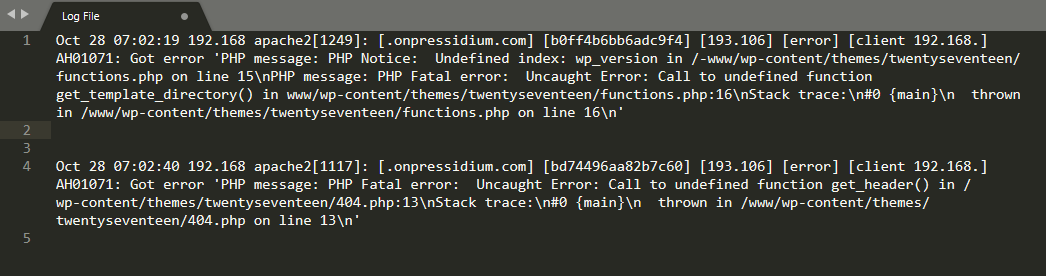
Bir Hata Günlüğü ekran görüntüsünün yukarıda gösterildiği gibi, 28 Ekim'de bu belirli web sitesinde bir hata kaydedildi ve bir temadaki tanımsız bir işleve yapılan çağrıdan kaynaklandı. Günlük, web sitesi kullanıcısının veya barındırma teknik ekibinin bunu çözmesine izin veren soruna hangi kod satırının neden olduğunu bile söyler.
Ne Tür WordPress Günlükleri Vardır?
Bu sadece Hata Günlükleri ile ilgili değildir (ancak bu makale, en sık kullanılan günlük dosyaları oldukları için bu konuya odaklanmaktadır). Kullanabileceğiniz çok çeşitli günlükler mevcuttur ve bunların içerdiği bilgiler aşağıdakiler gibi çok sayıda şeyi yapmak için kullanılabilir:
- Web sitenizdeki Hataları Bulun
- Bu hataları giderme konusunda yardım
- Web sitenize erişimi denetleme
- Eklenti performansını izleme
- Kullanıcı etkinliğini takip edin
- Ve daha fazlası…
Günlüklere erişmeye ve günlükleri okumaya alıştıktan sonra, bunları kontrol etmenin ve içerdikleri bilgileri kullanmanın doğal olacağını göreceksiniz. Günlükler gerçekten WordPress'in isimsiz kahramanlarıdır.
WordPress Hata Ayıklama Günlük Dosyalarını Etkinleştirme
Şimdi belirlediğimiz gibi, günlük dosyaları (ve özellikle hata günlük dosyaları) inanılmaz derecede faydalı şeyler olabilir. Garip bir şekilde, bu günlük dosyaları aslında çoğu yeni WordPress kurulumunda devre dışı bırakılmıştır. Sebep? WordPress web sitenizin yaptığı her şeyi günlüğe kaydetmek, önemli miktarda sunucu kaynağı kullanır ve çoğu zaman bu bilgilere ihtiyaç duyulmadığından, bunları kapatmak ve bunu yaparken web sitenizin performansını artırmak mantıklıdır.
Web sitenizdeki bir sorunu gidermeniz gerektiğini fark ederseniz, önce 'Hata Ayıklama Modu' olarak bilinen şeyi etkinleştirmeniz gerekir. Bunu yapmanın standart yolu, wp-config.php dosyanıza erişmektir.
Not: Web sitenizde herhangi bir çalışma yapmadan önce, lütfen a) sitenizde çalışmak için bir hazırlama sunucusu kullandığınızdan veya b) web sitenizin uygun bir yedeğini aldığınızdan emin olun.
Bunu yapmak için sitenize SFTP üzerinden giriş yapın ve /public_html/ klasörünüze gidin. Bu klasörde wp-config.php adlı bir dosya göreceksiniz.
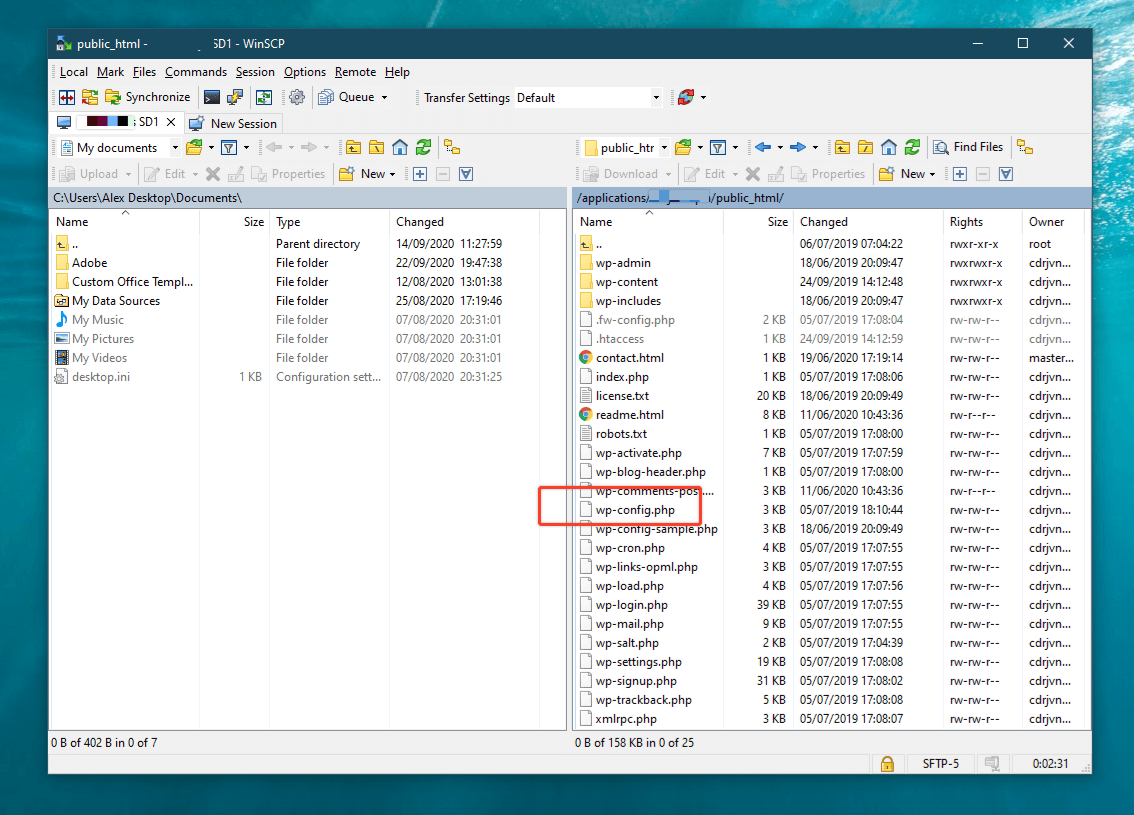
Bunu Sublime gibi seçtiğiniz bir metin düzenleyiciyi kullanarak açın ve 76. satıra ilerleyin. Bir yorum ve muhtemelen define('WP_DEBUG', false); yazan bir kod satırı görmelisiniz. . Yorumları içeren kodun tam bölümü şuna benzer:
/** For developers: WordPress debugging mode. Change this to true to enable the display of notices during development. It is strongly recommended that plugin and theme developers use WP_DEBUG in their development environments. */ define('WP_DEBUG', false); WordPress Hata Ayıklama modunu açmak için false ifadesini true olarak değiştirmeniz gerekir, böylece define('WP_DEBUG', true); . Şimdi hata ayıklama etkinleştirildi, WordPress'e günlük dosyasının kendisini oluşturmasını söylememiz gerekiyor. Bunu yapmak için, define('WP_DEBUG_LOG', true); yazan başka bir satır eklemeniz gerekecek. . Bununla bırakacaksın:
/** For developers: WordPress debugging mode. Change this to true to enable the display of notices during development. It is strongly recommended that plugin and theme developers use WP_DEBUG in their development environments. */ define('WP_DEBUG', true); define('WP_DEBUG_LOG', true);Şimdi hata ayıklama modu etkinleştirildi ve günlükler oluşturuluyor, sadece onları bulmamız gerekiyor!

Hata Günlüklerinizi Bulma
Parlak yeni hata ayıklama günlük dosyanız /wp-content/ klasöründe görünecek ve WordPress kurulumunuzdaki diğer herhangi bir dosyada olduğu gibi SFTP aracılığıyla erişilebilir. Bu dosyanın SADECE bir hata oluştuğunda görüneceğini unutmamak önemlidir. Her şey mükemmel çalışıyorsa, bu dosya oluşturulmaz.
Yani, artık elinizde bekleyen bir oyun var… Eğer web siteniz gerçekten bozuksa, bir hatanın kendini göstermesi uzun sürmez ve günlük dosyası oluşturulur. Hata daha belirsizse ve yalnızca aralıklı olarak ortaya çıkıyorsa, sabırlı olmanız ve bunun olmasını beklemeniz gerekir.
Bir günlük dosyası oluşturulduğunda, bunu metin düzenleyicinizle açıp okumaya başlayabilirsiniz. İçerik biraz bunaltıcı olabilir, ancak bu konuda yeniyseniz bile, soruna neyin neden olabileceğine dair normalde net ipuçları vardır. Bu aşamada, sorunun düzeltilmesi veya sorunu bir geliştiriciye veya web barındırıcınıza devretme durumu söz konusudur (eğer bu tür bir sorunsa, destek ekibi yardımcı olacaktır).
ÖNEMLİ – Sitenizde hata ayıklamayı bitirdiğinizde, hata ayıklama modunu devre dışı bırakmalısınız. Bunu açık bırakmak sunucu kaynaklarını gereksiz yere tüketecek ve web sitenizi yavaşlatacaktır.
Hata Ayıklama Eklentileri
WordPress tarafından önerilen hata ayıklama çabalarınıza yardımcı olması için kullanmak isteyebileceğiniz birkaç eklenti vardır.
Hata Ayıklama Çubuğu
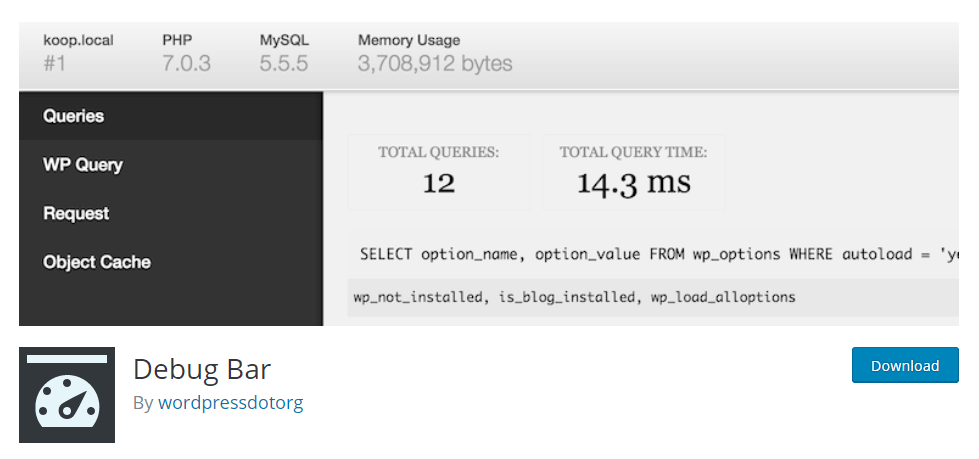
Hata Ayıklama Çubuğu, WordPress'in kendi eklentisidir, bu nedenle web sitenizle iyi çalışacağından emin olabilirsiniz. Yönetici çubuğuna sorgu, önbellek ve diğer yardımcı hata ayıklama bilgilerini gösteren bir hata ayıklama menüsü ekler. WP_DEBUG etkinleştirildiğinde, bulunmalarını kolaylaştırmak için PHP Uyarılarını ve Bildirimlerini de izler. Geliştiriciler için 'zorunluluk' olarak tanımlanıyor!
Sorgu İzleyicisi
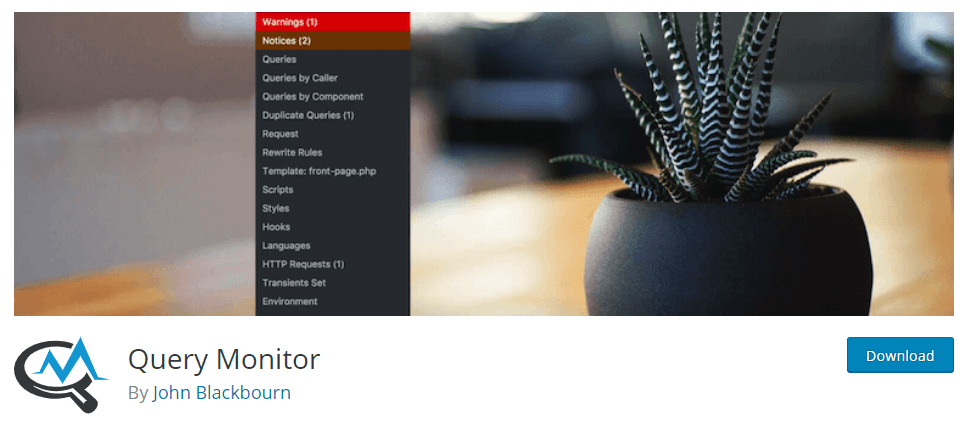
Query Monitor, 'WordPress için geliştirici araçları paneli' olarak tanımlanır. Veritabanı sorgularının, PHP hatalarının, kancaların ve eylemlerin, blok düzenleyici bloklarının, sıraya alınmış komut dosyaları ve stil sayfalarının, HTTP API çağrılarının ve daha fazlasının hata ayıklamasını sağlar.
Yukarıdakilerin yanı sıra Ajax çağrılarında hata ayıklama, REST API çağrıları ve kullanıcı yetenek kontrolleri gibi bazı gelişmiş özellikleri içerir. Düşük performans gösteren eklentileri, temaları veya işlevleri hızlı bir şekilde belirlemenize olanak tanıyan, çıktısının çoğunu eklenti veya temaya göre daraltma olanağı sağlar.
Pressidium Tarafından Barındırılan Web Sitelerinde Hata Günlükleri ve Hata Ayıklama
Web siteniz Pressidium ile barındırılıyorsa, Kontrol Paneli aracılığıyla hem erişim hem de hata günlüklerini görüntüleyebilirsiniz. Bunu yapmak için Kontrol Panelinize giriş yapın ve bir web sitesi kurulumuna gidin ve ardından 'Günlükler'e tıklayın. Web sitenizde herhangi bir hata yoksa kaydedilmiş herhangi bir Hata günlüğü görmeyeceğinizi unutmayın.
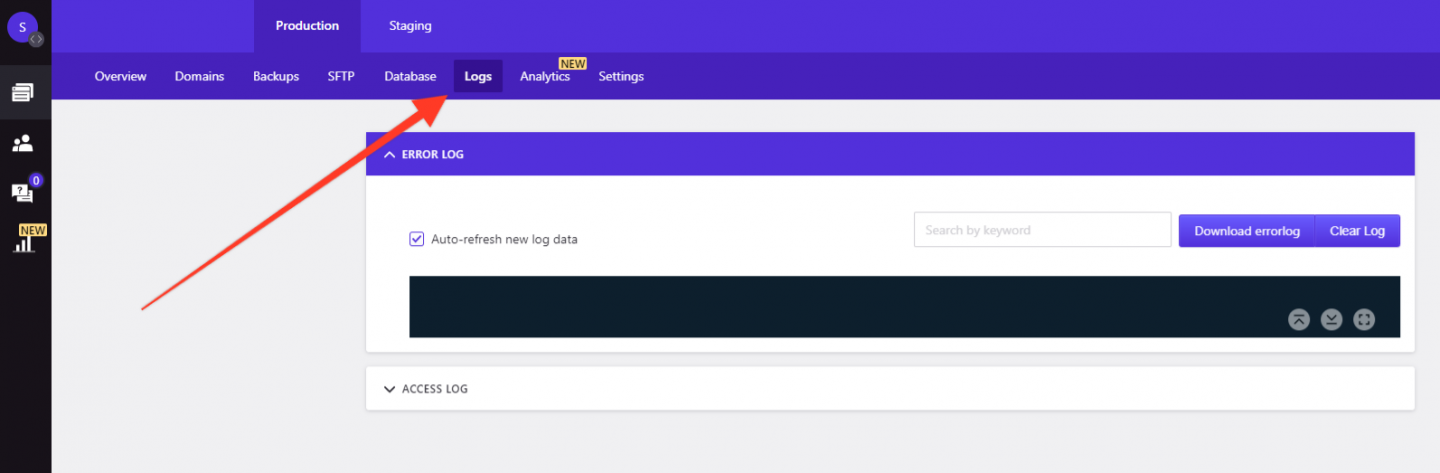
Daha fazla bilgiye ihtiyacınız varsa, wp-config.php dosyanızı düzenlemek zorunda kalmadan WordPress hata ayıklama modunu etkinleştirebilirsiniz. Ayarlar paneline gidin ve WP_DEBUG anahtarını değiştirin. Hata ayıklama günlüklerinin, çoğu eldeki görevle ilgisi olmayan büyük miktarda bilgi içerebileceğini unutmayın. Bu günlüklerin boyutu nedeniyle, disk alanını çok hızlı doldurabilirsiniz ve bu, web sitenizin performansını düşürebilir. Bu nedenle, sorun gidermeyi bitirdiğinizde hata ayıklama günlüklerini devre dışı bırakmanız çok önemlidir .
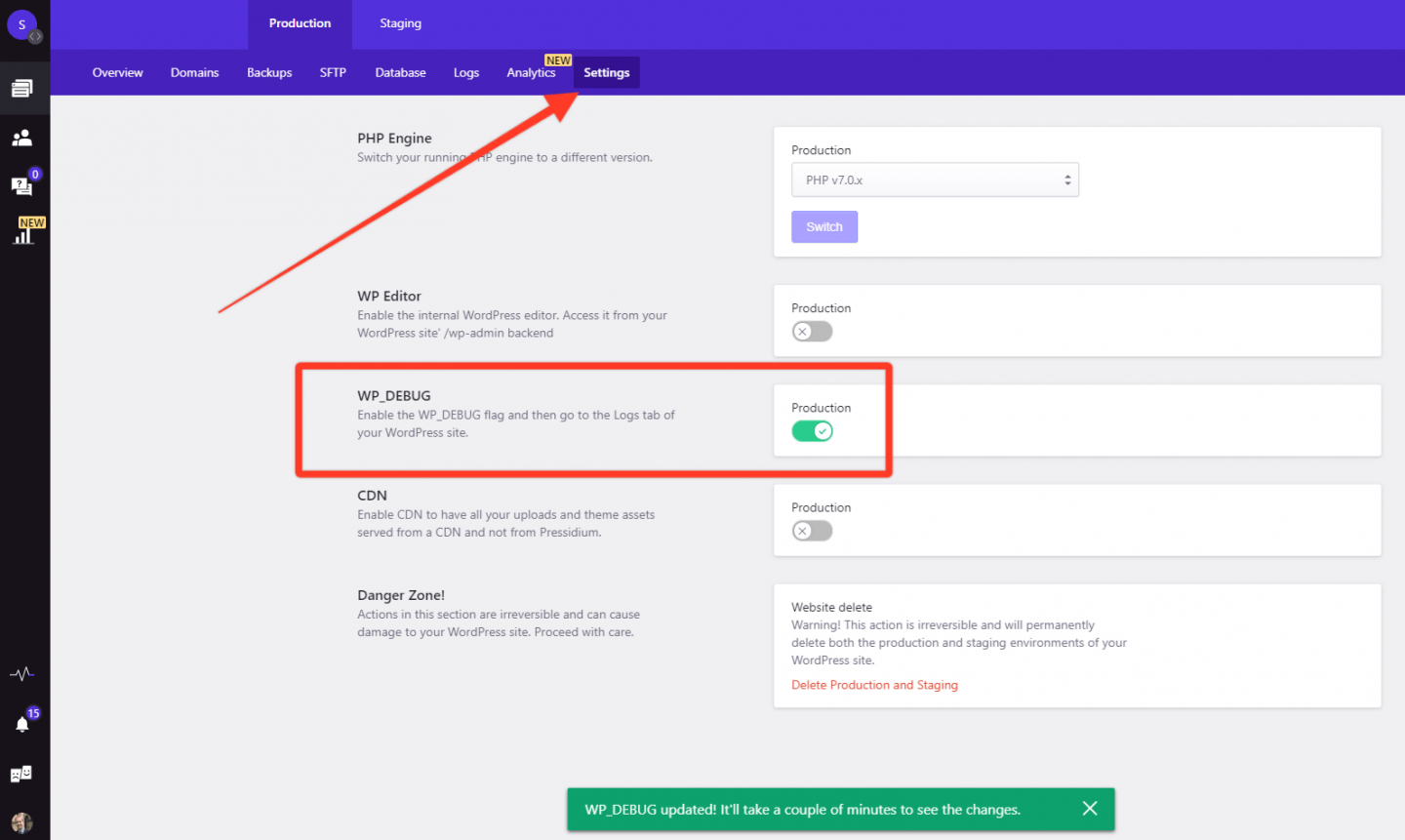
Çözüm
WordPress hata günlükleri gerçek bir hayat kurtarıcı olabilir ve web sitenizde neden bir şeylerin yanlış gittiğini anlamanıza hızla yardımcı olabilir. Başlangıçta biraz korkutucu görünebilirler, ancak onlara erişmeye ve okumaya alıştığınızda, sundukları bilgi zenginliğinin tadını çıkarmaya başlayacaksınız. Mutlu hata ayıklama!
